Android에서 손전등을 켜거나 끄는 방법
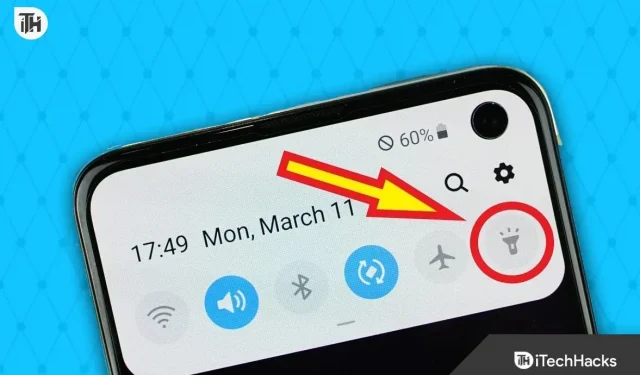
거의 모든 Android 휴대전화에는 뒷면에 손전등이 있습니다. 옛날 옛적에 Android의 손전등이 인기를 끌면서 Oppo 및 Vivo와 같은 회사는 전면 카메라에도 손전등을 설치하기 시작했습니다. 불행히도 요즘 Android 시스템은 복잡합니다. 많은 사용자는 Android에서 손전등을 켜고 끄는 방법을 모릅니다. 다음은 Android 사용자가 가능한 모든 방법으로 손전등을 켜고 끄는 데 도움이 되는 가이드입니다.
Android에서 손전등을 켜거나 끄는 방법
여기서는 Android 스마트폰에서 손전등을 켜거나 끄는 데 도움이 되는 몇 가지 방법에 대해 설명합니다. 어떤 방법을 선택하든지 압박은 없습니다. 귀하의 방법이 편안하고 특히 응급 상황에서 언제든지 도움이 될 수 있는지 확인하십시오.
방법 1: 알림 서랍 사용
Android 2.3 Gingerbread를 제외한 거의 모든 Android 휴대전화에는 손전등 토글이 내장된 알림 서랍이 있습니다. 이 토글이 보이지 않으면 활성화되지 않았을 수 있습니다. 이 스위치를 켜고 Android에서 손전등을 더 쉽게 켜거나 끄려면 다음 단계를 따르세요.
- 화면 상단에서 알림 표시줄을 아래로 당깁니다.
- 횃불처럼 보이는 아이콘을 찾을 수 있는지 확인하세요.
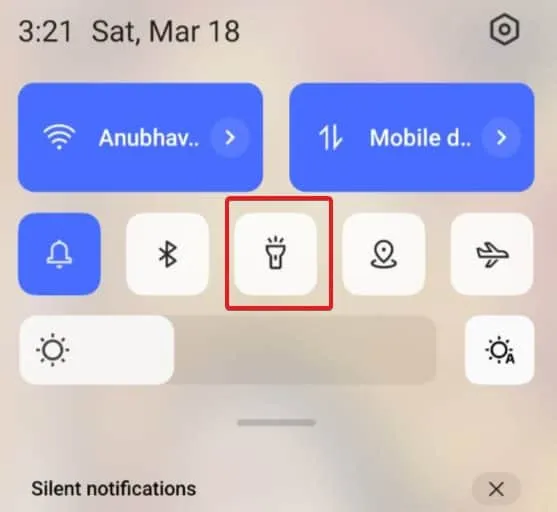
- 그렇지 않은 경우 조금 더 드래그하고 오른쪽 상단 모서리에 있는 세 개의 점을 클릭합니다.
- 이제 “타일 편집”을 클릭합니다.
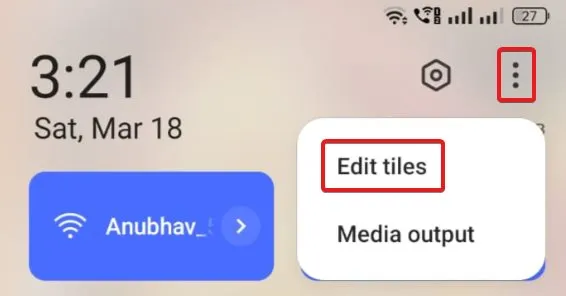
- 추가 기능 아래에 토치 아이콘이 표시됩니다.
- 이 아이콘을 클릭하고 위로 끕니다.
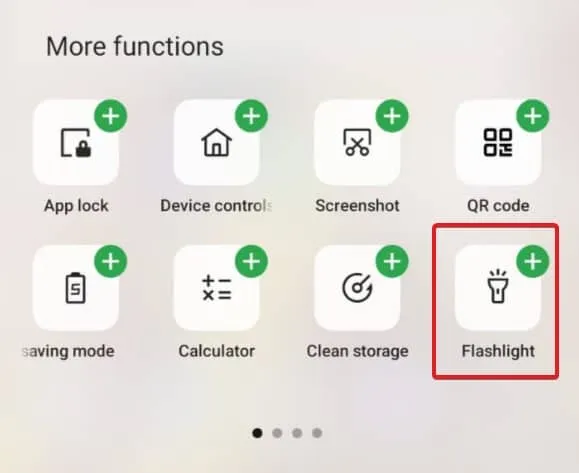
이제 알림 서랍을 다시 아래로 내리면 손전등 아이콘을 볼 수 있습니다. 손전등을 켜려면 이것을 클릭하십시오. 작업이 완료되면 이 아이콘을 다시 클릭하여 손전등을 끌 수 있습니다. 그러나 이것은 가장 쉬운 방법 중 하나일 뿐입니다. 더 많은 것이 준비되어 있습니다.
방법 2: Google 어시스턴트 사용
휴대전화에서 Android를 실행 중이므로 스마트폰에 Google 어시스턴트가 있어야 합니다. 그 결과 Google 어시스턴트 사용이 그 어느 때보다 쉬워졌습니다. 무엇보다 구글 어시스턴트를 이용해 손전등을 켜고 끄면 폰을 만질 필요도 없다. Google 어시스턴트를 사용하여 손전등을 켜려면 다음 단계를 따르세요.
- 큰 소리로 “Hey Google”이라고 말합니다. 이것이 작동하려면 “Hey Google” 기능을 활성화해야 합니다.
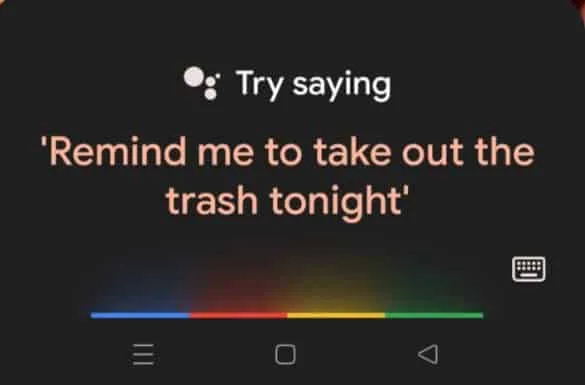
- 이 말을 하면 Google 어시스턴트가 열립니다. 이제 “손전등 켜기”라고 말합니다.
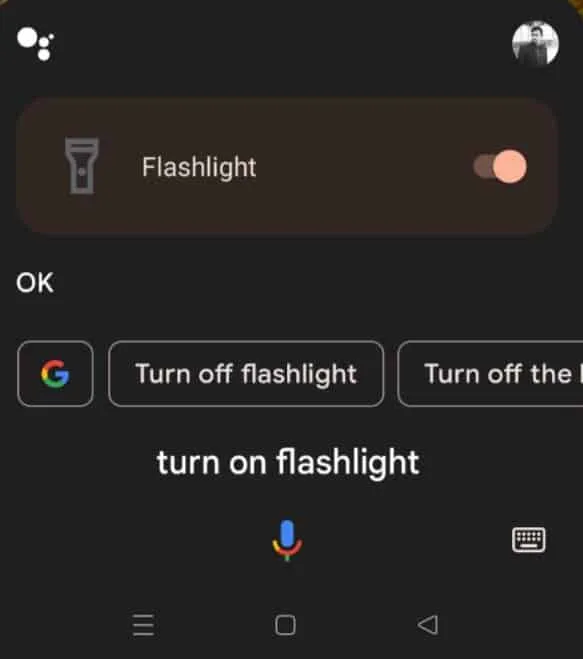
- 같은 메시지와 함께 손전등이 켜집니다.
- 완료되면 Hey Google이라고 말하고 손전등을 다시 끄면 손전등이 꺼집니다.
Google 어시스턴트를 사용하는 것이 Android에서 손전등을 켜고 끄는 가장 좋은 방법이라고 보고되었습니다.
방법 3: 제스처 사용
요즘 거의 모든 Android 휴대전화에서 화면 끄기 제스처를 지원합니다. 올바른 제스처를 활성화해야 하며 화면이 꺼져 있을 때 O 또는 V를 그리면 손전등을 켜고 끌 수 있습니다. 제스처를 사용하려면 다음 단계를 따르세요.
- 알림 표시줄을 아래로 내리고 설정을 누릅니다.
- 설정 창에서 검색 표시줄을 탭하고 제스처를 입력합니다.
- 화면 끄기 제스처를 찾아 탭합니다.
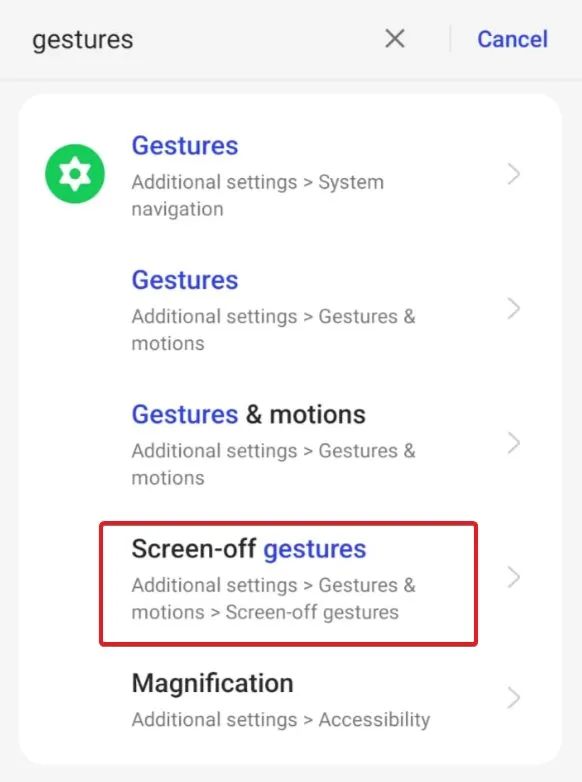
- 그에 따라 원하는 제스처를 설정합니다.
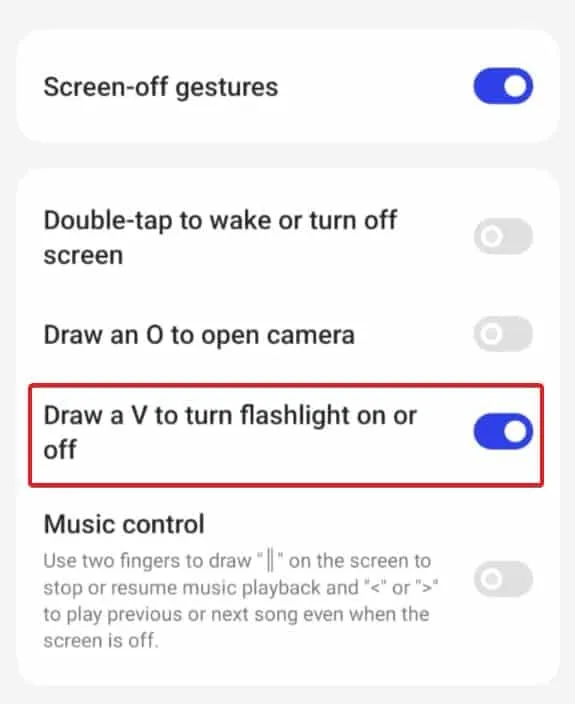
- 이제 홈 화면으로 돌아가서 화면을 잠급니다.
- 손전등을 켜기 위해 이전 단계에서 선택한 O 또는 V를 그립니다.
이 방법을 사용하면 알림 표시줄을 말하거나 당길 필요가 없습니다. 게다가 화면을 켤 필요도 없습니다. 기호를 그리면 손전등이 켜집니다. 손전등을 끄려면 같은 문자를 반복하십시오.
방법 4: “뒤로”를 사용하여 손전등을 켜고 끕니다.
이 방법은 Android 13 사용자만 사용할 수 있습니다. 구글 픽셀 7이나 구글 픽셀 7 프로처럼 상당히 고가의 안드로이드 13 스마트폰을 가지고 있다면 이 기능을 쉽게 사용할 수 있다. 터치백을 사용하려면 다음 단계를 따르세요.
- 알림 서랍을 아래로 당겨 설정을 엽니다.
- 설정 창에서 검색 표시줄을 탭하고 제스처를 입력합니다.
- 빠른 탭을 찾아 클릭합니다.
- 토글을 빠른 터치 사용으로 설정합니다.
- 아래에서 Quick Tap이 지원하는 많은 기능을 볼 수 있습니다. “Toggle Flashlight”를 선택하십시오.
이제 휴대폰 뒷면을 두 번 탭할 때마다 손전등이 켜집니다. 다시 2번 누르면 꺼집니다.
방법 5: 타사 앱 사용
타사 앱을 사용하는 것이 손전등을 켜고 끄는 마지막 방법입니다. 위의 방법은 이미 매우 유용하기 때문에 이 옵션을 자주 사용하지 않습니다. 그러나 타사 앱을 사용하는 경우 볼륨 버튼을 사용하여 손전등을 켜고 끌 수도 있습니다. 이렇게 하려면 다음 단계를 따르십시오.
- Google Play 스토어를 열고 Torchie를 검색합니다. 어느 쪽이든 여기를 클릭하여 다운로드하십시오 .
- 앱을 설치하고 설정합니다.
- 필요한 권한을 부여하면 바로 사용할 수 있습니다.
이제 홈 화면과 잠금 화면 상태에서 볼륨 업 및 다운 키를 모두 눌러 손전등을 켭니다. 다시 클릭하여 끕니다.
방법 6: 전원 버튼 사용(Mi 폰만 해당)
안타깝게도 이 방법은 Mi 폰에서만 작동합니다. 휴대폰이 잠겨 있을 때 잠금 버튼을 두 번 누르면 손전등이 켜집니다. 다시 하면 꺼집니다.
이것은 손전등을 켜고 끄는 좋은 방법이지만 불행히도 Redmi, Mi 및 POCO 전화에만 제한됩니다. 다른 브랜드의 휴대폰이 있는 경우 위의 방법을 사용해야 합니다.
결론
글쎄, 그게 우리가 안드로이드 폰에서 손전등을 켜고 끄는 방법에 대한 전부입니다. 이 가이드가 도움이 되었기를 바랍니다. 여전히 손전등을 켜는 데 문제가 있는 경우 플래시에 문제가 있을 수 있으며 작동하지 않는 손전등을 수정하는 방법을 확인할 수 있습니다.



답글 남기기